拼图教程,用ps制作方块拼图
来源:一起ps
作者:一起ps吧
学习:8577人次
本教程效果很有趣,实现起来也很容易,首先上效果图。

首先复制背景层,然后在2层中间添加一空白层,填充白色。

选择图层1,M键矩形工具,在图片上画一选区。然后点击图层面板底部的添加蒙版图标,我们发现画面只剩下小男孩了。因为我选取的是小男孩。
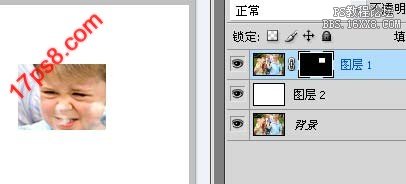
如果对选区不满意,可以点击图层1的链锁图标,然后挪动蒙版即可。下面给图层1添加外发光,数值默认即可。为了使外发光效果更明显,我暂时把背景填充为黑色。
学习 · 提示
相关教程
关注大神微博加入>>
网友求助,请回答!








